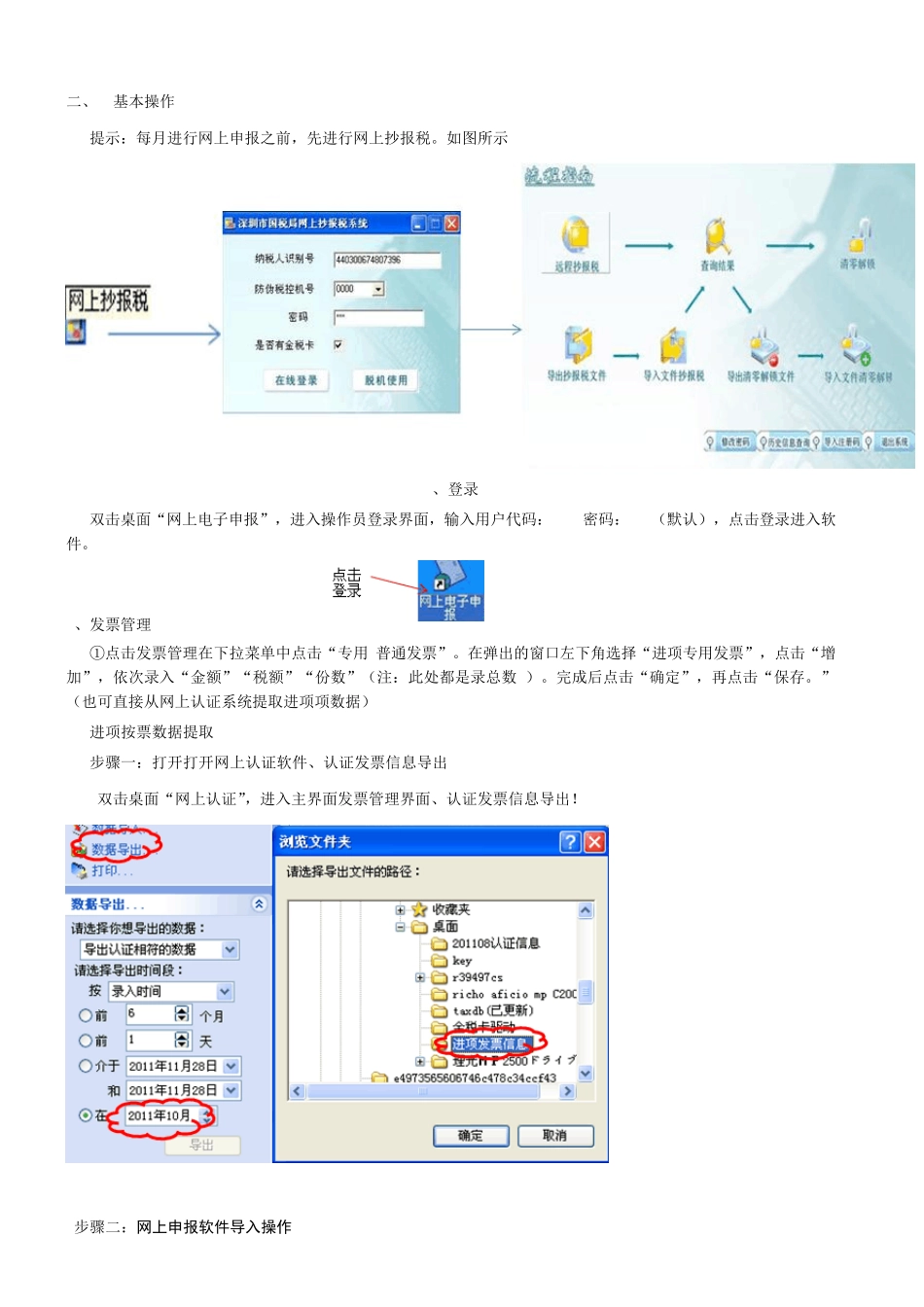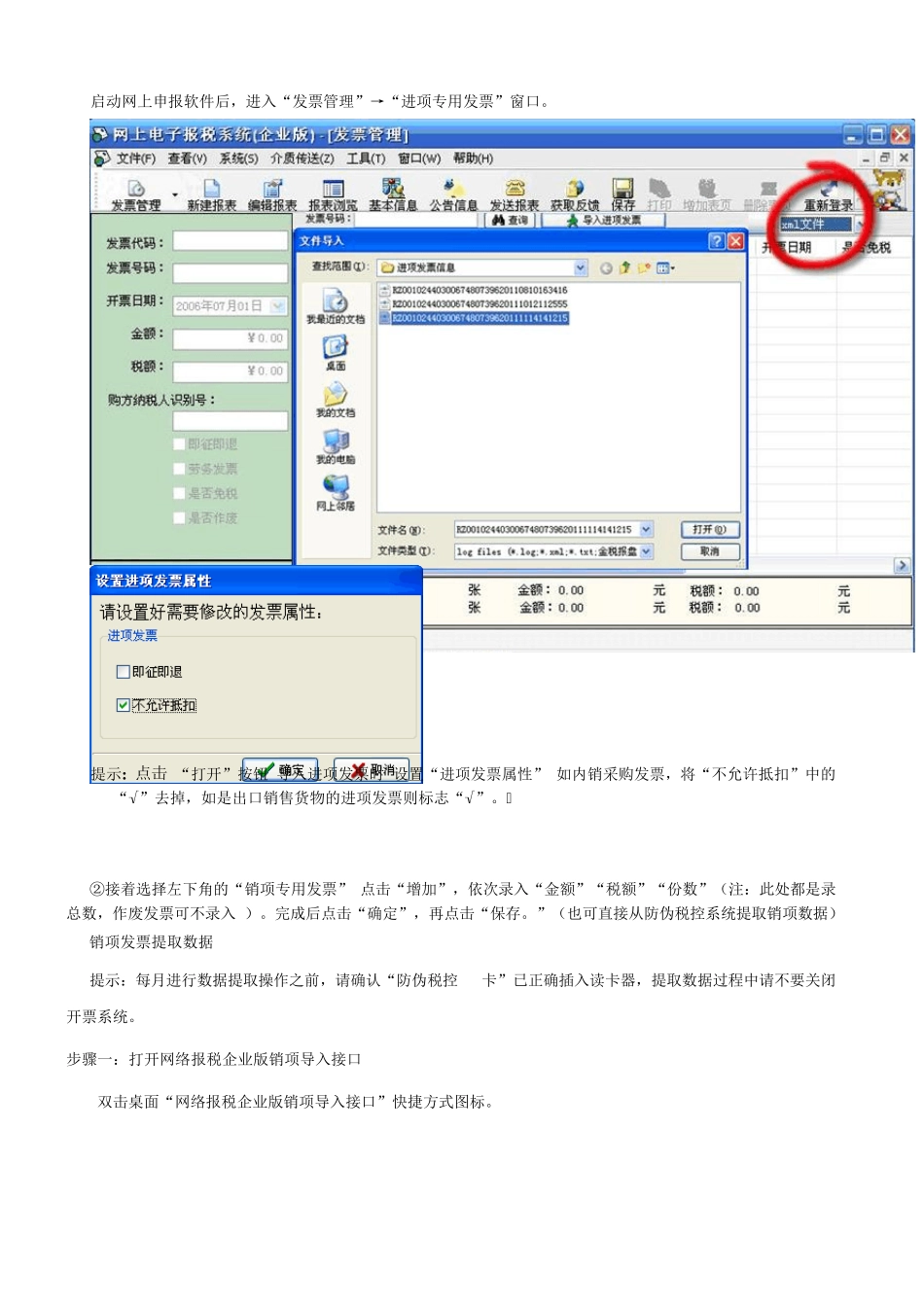梦展望贸易(深圳)有限公司 财务操作手册 一、网上报税和网上申报的操作流程(总括) 网上申报步骤: 进项专用-汇总录入-保存|进项导入-保存 专用/普通 销项专用-汇总录入-保存|销项导入-保存 001登陆-发票管理 销项其他-汇总录入-保存 运输发票-汇总录入-保存 顺序:附表一 > 附表二 > 申报主表 新建报表 注:涉及成品油的企业就新建成品油表,没有涉及不要新建 报表浏览 数据无误 报表发送 申报受理成功! 数据有误 编辑报表 编辑/删除 打印(一式两份盖公章) 带 IC卡和两份报表到大厅抄报税 制 定: 2 0 1 1 年 1 1 月 2 5 日 网上报税、网上申报操作指南 P: REV: 改 订: 年 月 日 NO。 二、 基本操作 提示:每月进行网上申报之前,先进行网上抄报税。如图所示 1、登录 双击桌面“网上电子申报”,进入操作员登录界面,输入用户代码:001 密码:123(默认),点击登录进入软件。 2、发票管理 ①点击发票管理在下拉菜单中点击“专用/普通发票”。在弹出的窗口左下角选择“进项专用发票”,点击“增加”,依次录入“金额”“税额”“份数”(注:此处都是录总数 )。完成后点击“确定”,再点击“保存。”(也可直接从网上认证系统提取进项项数据) 进项按票数据提取 步骤一:打开打开网上认证软件、认证发票信息导出 双击桌面“网上认证”,进入主界面发票管理界面、认证发票信息导出! 步骤二:网上申报软件导入操作 启动网上申报软件后,进入“发票管理”→“进项专用发票”窗口。 提示: 点击 “打开”按钮,导入进项发票时,设置“进项发票属性”,如内销采购发票,将“不允许抵扣”中的“√”去掉,如是出口销售货物的进项发票则标志“√”。 ②接着选择左下角的“销项专用发票” 点击“增加”,依次录入“金额”“税额”“份数”(注:此处都是录总数,作废发票可不录入 )。完成后点击“确定”,再点击“保存。”(也可直接从防伪税控系统提取销项数据) 销项发票提取数据 提示:每月进行数据提取操作之前,请确认“防伪税控 IC卡”已正确插入读卡器,提取数据过程中请不要关闭开票系统。 步骤一:打开网络报税企业版销项导入接口 双击桌面“网络报税企业版销项导入接口”快捷方式图标。 确认提取月份正确,例如当前时间为2006年8月,则正确提取月份为“2006年7月”。发票信息输出文件默认存放在“C:\”,文件名称为“SB_XXFP_年月.XML”。例如提...